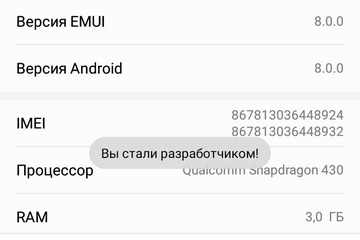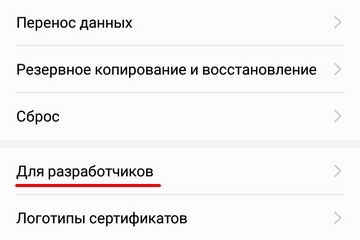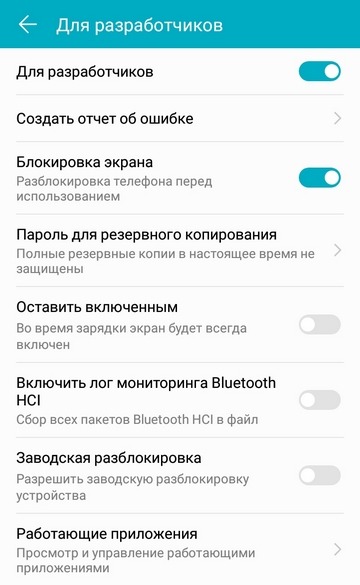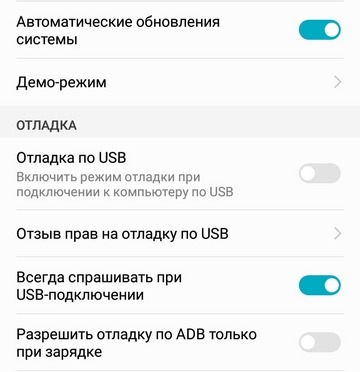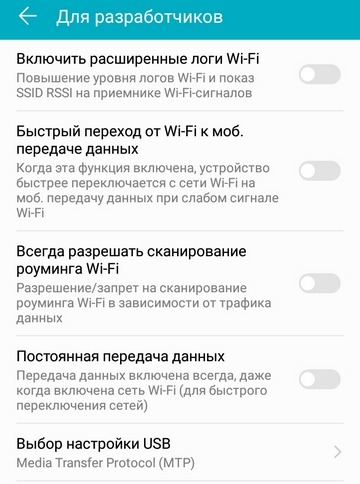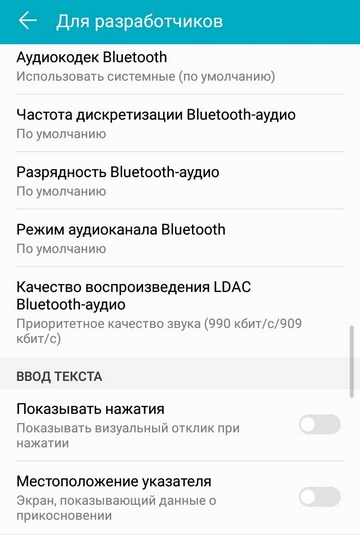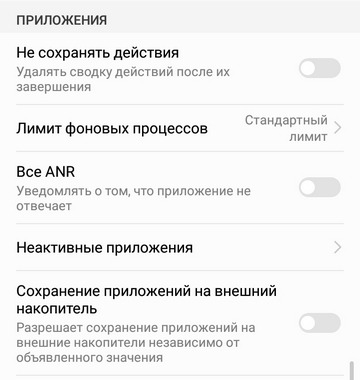Настроить рендер графического процессора opengl skia что это
Как стать «разработчиком» Android и зачем это нужно
Не все знают, но в телефонах и планшетах на базе Android можно включить расширенные настройки под названием «Для разработчиков». Мы расскажем, как активировать этот скрытый пункт меню, и какую пользу вы из этого можете извлечь. В качестве примера мы взяли Huawei Honor 7C.
Как включить пункт меню «Для разработчиков»
Переходим в «Настройки > Система > О телефоне», где находим пункт «Номер сборки». Тапаем по нему несколько раз, после чего появится сообщение, что вы стали разработчиком, а в меню «Система» — новый пункт «Для разработчиков». Внутри несколько десятков настроек. Мы вкратце пройдемся по самым интересным и попробуем найти хотя бы пять полезных и нужных для обычного пользователей возможностей.
Меню «Общие»
Создать отчет об ошибке. Это может пригодится в очень редких случаях.
Блокировка экрана (вкл/откл). В этом меню вы можете отключить блокировку, даже не вводя пароль от телефона.
Пароль для резервного копирования. По умолчанию бэкапы создаются без пароля. Здесь можно его создать.
Оставить включенным. При активации этой опции во время зарядки экран всегда будет включен.
Разрешить заводскую разблокировку устройства. После этого функции защиты будут отключены.
Работающие приложения. Вы можете посмотреть на все программы, которые работают в фоновом режиме. Вы удивитесь, насколько их много и как они тратят память телефона.
Цветовой режим. Можно включить режим sRGB (вы вряд ли заметите разницу).
Автоматические обновления системы. Можно включить принудительную установку.
Меню «Отладка»
Отладка по USB. Вы можете включить режим отладки при подключении к компьютеру.
Разрешить отладку по ADB только при зарядке. При включении этого режима появится предупреждение, не рекомендующее его использовать, так как это может привести к угрозам защиты устройства.
Повышение четкости на солнце. Режим включен по умолчанию.
Меню «Сети»
Включить расширенные логи Wi-Fi. Нужно только тем, кто понимает, что означают аббревиатуры SSID RSSI.
Быстрый переход от Wi-Fi к моб. передаче данных. Если сигнал Wi-Fi окажется слабым, автоматически включится передача данных по мобильной сети. С одной стороны это удобно, но в роуминге этот пункт мы включать не рекомендуем.
Постоянная передача данных. Даже если вы пользуетесь Wi-Fi, мобильный интернет будет активен для быстрого переключения сетей.
Выбор настройки USB (для подключения к ПК). Пусть остается пункт MTP.
Отключить управления громкостью по Bluetooth. Нужно, чтобы не было проблем на удаленных устройствах: слишком высокая громкость или потеря контроля.
Bluetooth. Вы можете выбрать аудиокодек, частоту дискретизации, разрядность, режим аудиоканала и качества воспроизведения LDAC для Bluetooth. По умолчанию выставлены наилучшие настройки.
Меню «Ввод текста»
Показывать нажатия. После активации вы будете видеть, куда тыкали пальцем.
Местоположение указателя. А здесь можно будет отслеживать координаты указателя.
Меню «Рисование»
Здесь можно включить анимацию окон и переходов, эмулировать дополнительные экраны и т. п.
Меню «Аппаратно-усиленная визуализация»
Можно ускорить работу GPU, включив аппаратное ускорение 2D-графики в приложениях.
Включить 4xMSAA. Только для приложений OpenGL ES 2.0.
Имитировать аномалию. Включение разных спецрежимов (монохром, дейтераномалия, протаномалия, тританомалия).
Настроить рендерер графического процессора. Вместо OpenGL можно выбрать OpenGL (Skia).
Меню «Мультимедия»
Откл. передачу аудио (USB). Речь идет об автоматической маршрутизации на внешние USB-устройства.
Меню «Мониторинг»
Включен строгий режим. В этом случае экран будет подсвечиваться во время длительных операций.
Запись времени работы GPU (вкл/выкл).
Меню «Приложения»
Не сохранять действия. Удалять сводку действий после их завершения.
Лимит фоновых процессов. Минимум: нет фоновых процессов, максимум: 4 процесса.
Все ANR. Уведомлять, если приложение не отвечает.
Неактивные приложения. Приведен весь список неактивных в данный момент программ.
Сохранение приложений на внешний носитель. Разрешает сохранять программы независимо от объявленного значения.
Вывод
Как видим, возможностей много. Но обычному пользователю смартфона они совершенно не нужны. Так что пункт меню «Для разработчиков» можете даже не включать. Не нужен он вам.
Как отключить пункт меню «Для разработчиков»
Включить пункт меню «Для разработчиков» довольно просто, а отключить гораздо сложнее. Его можно деактивировать, но из меню этот пункт никуда не денется.
Стандартные настройки Android 6 и 7 в пункте «Для разработчиков» имеют переключатель ВКЛ-ВЫКЛ для режима разработчика, однако при выключении режима разработчика таким образом, сам пункт не исчезает из настроек. В некоторых телефонах можно зайти в список приложений, включить показ системных и сбросить содержимого приложения «Хранилище настроек». Но такое возможно не во всех смартфонах. Можно сбросить настройки телефона на заводские настройки. Но такой кардинальный способ мы предлагать вам не будем.
Включите OpenGL Skies для лучшей производительности в Android-играх
Включите OpenGL Skies для лучшей производительности в Android-играх
Включите OpenGL Skia для лучшей производительности в играх и интерфейсе Android
Игры на мобильных платформах (Android и iOS) достигли невероятного роста всего за несколько лет. Если сначала игры были довольно простыми, как, например, 80 PC, эти игры стали чрезвычайно сложными.
Игры на Android или iOS почти такие же, как на вашем ПК или консолях.
Поскольку игры на мобильных устройствах в настоящее время очень сложны, потребление ресурсов также увеличилось. Если у топ-телефонов нет проблем с запуском последних названий, более старые устройства в значительной степени нахмурились от резких изображений, которые приводят к неприятному опыту.
У большинства геймеров нет самых горячих телефонов.
Поскольку не у всех есть лучшие телефоны, Google нашел решение предложить небольшое повышение производительности тем, у кого слабые телефоны. Этот параметр повышает производительность игр при условии, что у нас есть ОС Oreo Android или новее. В старых версиях Android этот параметр недоступен.
Переход от графического движка OpenGL к OpenGL Skia.
Графический движок OpenGL Skia можно активировать с помощью:
Настройки / Параметры разработчика / Воспроизведение с аппаратным ускорением / Установка графического процессора… / выберите OpenGL Skia здесь
Бонус, Настройки кэша и Ускорение скорости интерфейса.
За исключением настройки, которая активирует графический движок OpenGL Skia, есть два важных параметра, которые заставят ваш Android двигаться быстрее.
1. Очистить кеш из: Настройки телефона / Хранение и память / Данные кэширования. Кэшированные данные больше не полезны, поэтому вы можете удалить их без проблем.
Учебники нравится:
Opengl по умолчанию или skia
До Android 3.0 Canvas использовала библиотеку рисования Skia 2D для рисования, которая не могла воспользоваться аппаратным ускорением. В Android 3.0 аппаратное ускорение для Canvas API использует новую библиотеку чертежей под названием OpenGLRenderer, которая переводит операции Canvas в операции OpenGL, чтобы они могли выполняться на графическом процессоре.
Однако на странице Skia https://code.google.com/p/skia/ говорится, что Skia может вернуться на OpenGL.
Кроме того, в этом FAQ Skia https://sites.google.com/site/skiadocs/user-documentation/faq говорится: «SkGLCanvas был написан для направления вызовов рисования в OpenGL».
Поэтому мне интересно, есть ли особая причина, по которой Android не просто использует Skia для OpenGL для получения аппаратной ускоренной графики? (Может быть, различие между OpenGL и OpenGL ES?)
Они явно предназначались для того, чтобы Skia ускорялись чем-то, но этого никогда не случалось. PixelFlinger и libagl также очень похожи на раннюю версию OpenGL, но также не были ускорены.
Большим нарушением стала версия OpenGL ES версии 2.0. Большая часть его власти лежит в языке затенения, и не было простого способа использовать это через Скию. ICS была действительно серьезным перепроектированием, где они отказались от Skia вместо OpenGL ES 2.0 — со всеми возможностями GLSL.
Они также остро нуждались в улучшенной поддержке ФБО в 2.0. Это основа новых классов TextureView и VideoView.
Также важно, что более 99% всех Android-устройств теперь имеют ускорение OpenGL ES 2.0. Для примера того, как они открыли GLSL для Canvas API в ICS, взгляните на класс Effects.
Я слышал, что Skia GPU acc был добавлен в Android 3.0, но, похоже, он был отключен по умолчанию с Android 4.0, вероятно, из-за перехода на HWUI (реализация OpenGL Canvas). Как я могу включить это снова только для целей сравнения.
android opengl-es skia hwui
1 ответ
Я не знаю другого метода аппаратного ускорения Skia. Хотя для HWUI документация разработчиков описывает это здесь: https://developer.android.com/guide/topics/graphics/hardware-accel.html
Извините, если вы уже знаете о внедрении HWUI.
Доступны четыре уровня контроля:
Уровень приложения, уровень активности, уровень окна и уровень просмотра.
Уровень приложения
В манифесте добавьте в приложение следующий атрибут:
Уровень активности
В вашем манифесте добавьте в свою активность следующий атрибут:
Вы также можете смешивать и сопоставлять уровень приложения и активности, чтобы включить HWUI только в некоторых действиях, например:
Уровень окна
Примечание. Вы можете активировать только HWUI на уровне окна.
Уровень просмотра
Примечание. Вы не можете отключить HWUI от просмотра. В вашем src:
Также вы правы в HWUI:
Android Honeycomb (3.0) увидел добавление HWUI (Hardware Acceleration) в качестве опции для всех приложений без дополнительного кода рисования. Система будет автоматически запускать предопределенные функции OpenGL ES для всех совместимых методов рендеринга вместо SKIA.
С Android Ice Cream Sandwich (4.0), HWUI по умолчанию. В связи с этим все 4. 0+ устройства должны иметь GPU с поддержкой OpenGL ES 2.0.
Как стать «разработчиком» Andro >
Подробности Категория: советы Опубликовано 13.12.2018 06:00 Автор: Зорыч Просмотров: 2765
Не все знают, но в телефонах и планшетах на базе Android можно включить расширенные настройки под названием «Для разработчиков». Мы расскажем, как активировать этот скрытый пункт меню, и какую пользу вы из этого можете извлечь. В качестве примера мы взяли Huawei Honor 7C.
Как включить пункт меню «Для разработчиков»
Переходим в «Настройки > Система > О телефоне», где находим пункт «Номер сборки». Тапаем по нему несколько раз, после чего появится сообщение, что вы стали разработчиком, а в меню «Система» — новый пункт «Для разработчиков». Внутри несколько десятков настроек. Мы вкратце пройдемся по самым интересным и попробуем найти хотя бы пять полезных и нужных для обычного пользователей возможностей.
Создать отчет об ошибке. Это может пригодится в очень редких случаях.
Блокировка экрана (вкл/откл). В этом меню вы можете отключить блокировку, даже не вводя пароль от телефона.
Пароль для резервного копирования. По умолчанию бэкапы создаются без пароля. Здесь можно его создать.
Оставить включенным. При активации этой опции во время зарядки экран всегда будет включен.
Разрешить заводскую разблокировку устройства. После этого функции защиты будут отключены.
Работающие приложения. Вы можете посмотреть на все программы, которые работают в фоновом режиме. Вы удивитесь, насколько их много и как они тратят память телефона.
Цветовой режим. Можно включить режим sRGB (вы вряд ли заметите разницу).
Автоматические обновления системы. Можно включить принудительную установку.
Отладка по USB. Вы можете включить режим отладки при подключении к компьютеру.
Разрешить отладку по ADB только при зарядке. При включении этого режима появится предупреждение, не рекомендующее его использовать, так как это может привести к угрозам защиты устройства.
Повышение четкости на солнце. Режим включен по умолчанию.
Включить расширенные логи Wi-Fi. Нужно только тем, кто понимает, что означают аббревиатуры SSID I.
Быстрый переход от Wi-Fi к моб. передаче данных. Если сигнал Wi-Fi окажется слабым, автоматически включится передача данных по мобильной сети. С одной стороны это удобно, но в роуминге этот пункт мы включать не рекомендуем.
Постоянная передача данных. Даже если вы пользуетесь Wi-Fi, мобильный интернет будет активен для быстрого переключения сетей.
Выбор настройки USB (для подключения к ПК). Пусть остается пункт MTP.
Отключить управления громкостью по Bluetooth. Нужно, чтобы не было проблем на удаленных устройствах: слишком высокая громкость или потеря контроля.
Bluetooth. Вы можете выбрать аудиокодек, частоту дискретизации, разрядность, режим аудиоканала и качества воспроизведения LDAC для Bluetooth. По умолчанию выставлены наилучшие настройки.
Показывать нажатия. После активации вы будете видеть, куда тыкали пальцем.
Местоположение указателя. А здесь можно будет отслеживать координаты указателя.
Здесь можно включить анимацию окон и переходов, эмулировать дополнительные экраны и т. п.
Меню «Аппаратно-усиленная визуализация»
Можно ускорить работу GPU, включив аппаратное ускорение 2D-графики в приложениях.
Включить 4xMSAA. Только для приложений OpenGL ES 2.0.
Имитировать аномалию. Включение разных спецрежимов (монохром, дейтераномалия, протаномалия, тританомалия).
Настроить рендерер графического процессора. Вместо OpenGL можно выбрать OpenGL (Skia).
Откл. передачу аудио (USB). Речь идет об автоматической маршрутизации на внешние USB-устройства.
Включен строгий режим. В этом случае экран будет подсвечиваться во время длительных операций.
Запись времени работы GPU (вкл/выкл).
Не сохранять действия. Удалять сводку действий после их завершения.
Лимит фоновых процессов. Минимум: нет фоновых процессов, максимум: 4 процесса.
Все ANR. Уведомлять, если приложение не отвечает.
Неактивные приложения. Приведен весь список неактивных в данный момент программ.
Сохранение приложений на внешний носитель. Разрешает сохранять программы независимо от объявленного значения.
Как видим, возможностей много. Но обычному пользователю смартфона они совершенно не нужны. Так что пункт меню «Для разработчиков» можете даже не включать. Не нужен он вам.
Как отключить пункт меню «Для разработчиков»
Включить пункт меню «Для разработчиков» довольно просто, а отключить гораздо сложнее. Его можно деактивировать, но из меню этот пункт никуда не денется.
Стандартные настройки Android 6 и 7 в пункте «Для разработчиков» имеют переключатель ВКЛ-ВЫКЛ для режима разработчика, однако при выключении режима разработчика таким образом, сам пункт не исчезает из настроек. В некоторых телефонах можно зайти в список приложений, включить показ системных и сбросить содержимого приложения «Хранилище настроек». Но такое возможно не во всех смартфонах. Можно сбросить настройки телефона на заводские настройки. Но такой кардинальный способ мы предлагать вам не будем.
Средство визуализации opengl skia что это
Включите OpenGL Skies для лучшей производительности в Android-играх
Включите OpenGL Skies для лучшей производительности в Android-играх
Включите OpenGL Skia для лучшей производительности в играх и интерфейсе Android
Игры на мобильных платформах (Android и iOS) достигли невероятного роста всего за несколько лет. Если сначала игры были довольно простыми, как, например, 80 PC, эти игры стали чрезвычайно сложными.
Игры на Android или iOS почти такие же, как на вашем ПК или консолях.
Поскольку игры на мобильных устройствах в настоящее время очень сложны, потребление ресурсов также увеличилось. Если у топ-телефонов нет проблем с запуском последних названий, более старые устройства в значительной степени нахмурились от резких изображений, которые приводят к неприятному опыту.
У большинства геймеров нет самых горячих телефонов.
Поскольку не у всех есть лучшие телефоны, Google нашел решение предложить небольшое повышение производительности тем, у кого слабые телефоны. Этот параметр повышает производительность игр при условии, что у нас есть ОС Oreo Android или новее. В старых версиях Android этот параметр недоступен.
Переход от графического движка OpenGL к OpenGL Skia.
Графический движок OpenGL Skia можно активировать с помощью:
Настройки / Параметры разработчика / Воспроизведение с аппаратным ускорением / Установка графического процессора… / выберите OpenGL Skia здесь
Бонус, Настройки кэша и Ускорение скорости интерфейса.
За исключением настройки, которая активирует графический движок OpenGL Skia, есть два важных параметра, которые заставят ваш Android двигаться быстрее.
1. Очистить кеш из: Настройки телефона / Хранение и память / Данные кэширования. Кэшированные данные больше не полезны, поэтому вы можете удалить их без проблем.
Активируйте OpenGL Skia для лучшей производительности в играх для Android — Видеоурок
Интерфейс Android станет быстрее
На форуме, в котором разработчики обсуждают исходный код Chromium Gerrit, один из сотрудников Google рассказал о том, что в грядущих версиях Android рендеринг пользовательского интерфейса будет осуществляться через Vulkan API. Редактор портала XDA-Developer перепроверил его слова и нашёл возможность включить новую отрисовку даже в последних сборках Android P (но делать это не стоит).
Начиная с версии 3.0 Honeycomb, операционная система Android отрисовывает пользовательский интерфейс через графический движок Skia с библиотекой HWUI, использующей аппаратный ускоритель OpenGL для преобразования элементов класса Canvas. Теперь же Google работает над тем, чтобы отрисовка пользовательского интерфейса осуществлялась через аппаратный ускоритель Vulkan API.
Использование Vulkan API в рендринге пользовательского интерфейса уменьшит время на обработку кадров (иными словами, снизит нагрузку на процессор). Поскольку разработчики начали разрабатывать движок Skia с аппаратным ускорителем Vulkan при создании Android P, в последних сборках этой версии операционной системы уже можно активировать новый рендеринг. Правда, он находится на слишком ранней стадии разработки и работает крайне некорректно. Его появления в стабильных версиях Android стоит ждать не ранее выхода следующего крупного обновления операционной системы (10.0 Q).
OpenGL — что это такое и для чего нужна такая поддержка?
Здравствуйте, дорогие читатели! Сегодня мы с вами разберем OpenGL — что это такое, для чего используется, требуется ли что то настраивать для его эксплуатации.
Что это за программа
И сразу же хочу уточнить, что это вовсе не программа в привычном понимании, не драйвер, не протокол и не служба.
OpenGL — спецификация, которой определяется программный интерфейс для написания приложений, использующих 2D и 3D графику. По сути, это инструмент, который регулирует рендеринг изображения видеокартой.
Название расшифровывается как Open Graphics Library, то есть «Открытая графическая библиотека». Открытость инструмента означает, что им может воспользоваться любой разработчик без всякой маржи и лицензионных отчислений.
Инструмент кроссплатформенный: созданные с его помощью приложения будут работать в любой среде, которые осуществляют его поддержку.
При этом работать будут одинаково все в зависимости от мощности рабочей станции. Такая реализация освобождает разработчика от необходимости писать код под каждую конкретную платформу, что позволяет полностью сосредоточиться на графической составляющей.
Основные области применения OpenGL — видеоигры, системы автоматизированного проектирования, поддержка виртуальной реальности и визуализация различных проектов. На платформе Windows главным конкурентом технологии является DirectX.
О том, что такое DirectX и зачем он нужен, вы можете почитать вот тут.
Концепция OpenGL была разработана в 1982 году в университете Стэнфорда. Аппаратно прототип технологии впервые реализовала компания Silicon Graphics, создавшая конвейер для рендеринга. Ее разработки стали основой библиотек OpenGL.
Как работает OpenGL
Если смотреть с точки зрения разработчика, то OpenGL — программный интерфейс, который управляет работой видеокарты. Всего есть чуть более 150 команд, с помощью которых программист определяет, какие именно объекты будут отправлены на рендеринг.
Этим же стандартом определяются более тонкие настройки: например, тройная буферизация, трассировка лучей или сглаживание в играх.
Нет необходимости создавать разные версии графических объектов для отображения в различных режимах качества графики: все подстраивается «на автомате», исходя из заданных программистов параметров.
Проще говоря, программист определяет отображаемые объекты в трехмерном пространстве, их взаимное положение и взаимодействие, масштабирование, угол обзора и т.д., а также цвет и текстуру, а OpenGL уже заботится об их рендеринге.
Можно утверждать, что этот инструмент только воспроизводит объекты, но не взаимодействует с устройствами ввода — мышью, клавиатурой, геймпадом или игровым рулем. За это, а также за работу менеджера окон, отвечают уже другие компоненты.
Несмотря на кажущуюся сложность, OpenGL имеет четко продуманную структуру и простой процедурный интерфейс. При этом с помощью этого инструмента можно создавать действительно сложные сцены, состоящие из множества компонентов. Вычислительных мощностей требуется меньше по сравнению с другими библиотеками.
Некоторые версии OpenGL поддерживают работу по сети: объекты рендерятся на сервере, а клиентское приложение получает только их отображение. Благодаря этому можно создавать мощные воспроизводящие комплексы, состоящие из множества компьютеров.
Следует отметить, что в отличие от главного конкурента OpenGL можно считать универсальным инструментом. Главный конкурент, DirectX, «заточен» именно под игры. Многие игры поддерживают обе технологии.
Нужно ли переключаться между ними? На мой взгляд, нет никакой разницы, что именно вы используете, Независимо от технологии существенной разницы в производительности не замечено, если речь идет о платформе Windows.
Если же вы используете эмулятор Андроид на ПК, в этом случае рекомендую переключиться OpenGL: для систем семейства Unix этот инструмент подходит больше.
Также рекомендую ознакомиться с публикациями «Что делать, если видеокарта не поддерживает DirectX» и «Как посмотреть параметры видеокарты». Буду признателен, если вы расшарите этот пост в социальных сетях. До скорой встречи!
13 трюков для ускорения телефона на Андроид
Нужно ускорить телефон на Андроид? Надоели тормоза и долгий отклик приложений? Прежде чем вы решитесь на покупку нового смартфона, сначала стоит попробовать немного ускорить текущий телефон.
Давайте попробуем несколько способов и ускорим наше устройство — включая общую чистку, удаление приложений, и несколько классных трюков и хаков.
Обновите прошивку на телефоне Андроид
Первое что нужно сделать, это убедиться, что на вашем устройстве стоит последняя версия прошивки. Время от времени выходит новые версии Андроид, лаунчеров и патчей исправляющих ошибки. Любое из перечисленного может помочь ускорить работу Андроид.
Также стоит систематически проверять обновление приложений — особенно таких, как эмуляторы. Это же касается и сервисов Google Play, поскольку они контролируют почти все на вашем телефоне.
Установка кастомной прошивки на Андроид
Если для вашего смартфона долго не выходят обновления, можно попробовать решить проблему установкой кастомной прошивки.
Обычно в такой прошивке установлены моды созданные сообществом, что увеличивает производительность или добавляет новые функции. Еще кастомная прошивка может обновить ваше устройство до последней версии Андроид, даже если устройство не поддерживается официально.
Уберись на рабочем столе Андроид
Все, время от времени убираются у себя в доме. То же самое нужно делать и на Андроид устройстве. Если у вас на рабочем столе стоят живые обои, виджеты показывающие вам новости, погоду, соцсети, то можно заметить не большое подтормаживание при переходе между столами. Если у вас включена визуализации вроде Bixdy, подумайте об ее отключении.
Установка лаунчера, очень часто помогает сделать устройство более чистым. Я лично стараюсь ограничить рабочий стол своего смартфона одним рабочим столом. Это не ускорит Андроид, но ускорят мою работу со смартфоном, так как я могу быстрей перейти к нужному приложению.
Уменьшите анимацию на Андроид
Это маленький трюк достаточно хорошо известен. Он фактически не ускоряет работу телефона, но сокращает время перехода между экранами и приложениями, делая это быстрей.
Теперь зайдите в раздел «Для разработчиков» и найдите там пункты «Анимация окон», «Анимация переходов», «Длительность анимации» и так далее. Выберете в перечисленных пунктах «без анимации» или «выключено», после этого окна и приложения будут просто открываться без всяких скольжений, затуханий и т.д.
Принудительный рендеринг GPU Андроид
Не выходите из меню разработчика! Есть еще один способ ускорить ваш телефон на Андроид, — это принудительный рендеринг GPU. Телефон будет использовать свой графический процессор (GPU), а не программный рендеринг для некоторых 2D-элементов, которые еще не задействовали эту функцию. Это означает, что визуализация пользовательского интерфейса станет более быстрой, а анимация более плавной, и снимет нагрузку с основного процессора устройства.
Примечание: GPU потребляет больше энергии, чем процессор, поэтому время автономной работы может сократиться на 5-15%. Выбор за вами!
Переключитесь на SKIA Андроид
Если на вашем телефоне стоит Андроид 7.0 или выше, вы можете, попробовать перевести движок рендеринга графического процессора на SKIA, после чего, по отзывам пользователей, FPS в играх увеличивается. Я попробовал на игре Star Wars™: Галактика героев и могу подтвердит, что игра стала плавней. Включить режим SKIA, можно в том же режиме разработчика, а также изменить другие настройки, чтобы ускорить скорость работы Андроида.
Пока вы находитесь в режиме разработчика, можете попробовать включить Force 4x MSAA. Это метод сглаживания, который не увеличит FPS в игре, но может сделать их визуализацию более красивой. Но, увеличит нагрузку на батарею и может привести к определенному замедлению смартфона. Тем не менее, изменение этих настроек не принесут вреда телефону. Попробуйте включить их, сравнит, и выбрать то, что вам больше нравиться.
Очистить кеш память Андроид
Кеш — это данные приложений, которые помогают быстрей загружаться — тем самым ускоряя работу Андроид. Браузер может кешировать изображения часто посещаемых вами сайтов, из-за чего ему не нужно загружать их каждый раз, когда вы заходите на такие сайты.
Кешированные данные должны делать телефон быстрей. Но они могут также и негативно влиять на скорость Андроид, если кеш становиться раздутым (не говоря уже о том, что он пожирает место на устройстве). У тех приложений, где кеш стал неприемлемо большим, его можно удалить, зайдя в «Настройки» → «Приложения» → выберите приложение → «Память» → «Очистить кеш».
Заметка: Подробнее о том, как и когда, очищать кеш на телефонах Андроид, вы можете узнать на странице: Как очистить кэш на Андроиде.
Если вы не ходите или боитесь в ручную чистить кеш, может воспользоваться специальным приложением, например CCleaner.
Графический движок Skia — Skia Graphics Engine
Графический движок Skia